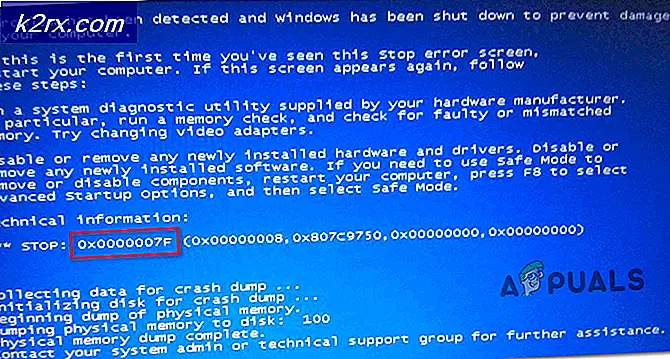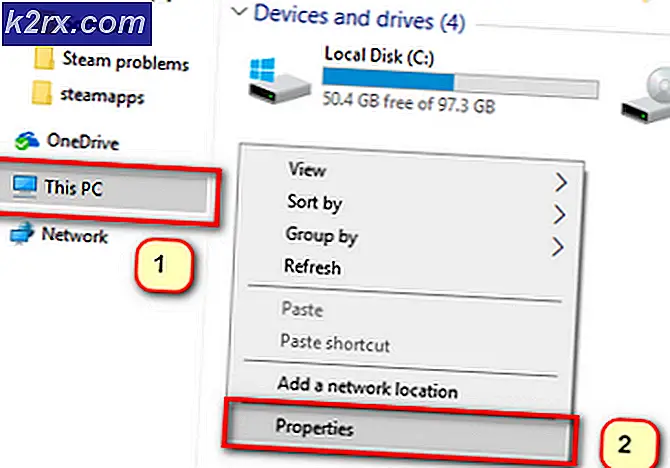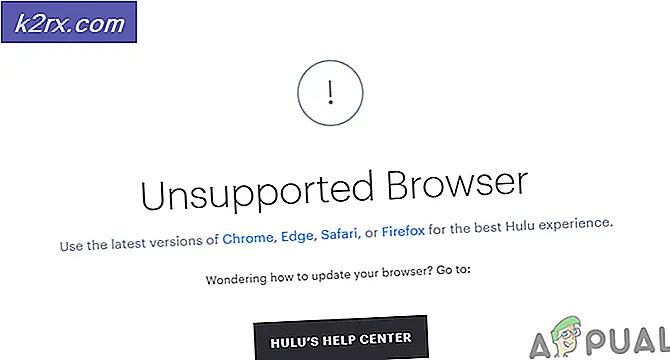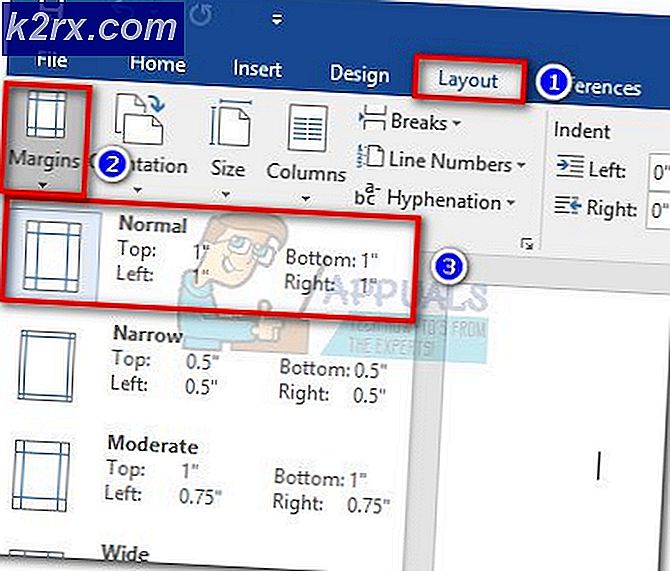Sửa lỗi 'OneNote Cần mật khẩu để đồng bộ hóa Notebook này'
Các 'Onenote cần mật khẩu để đồng bộ sổ tay nàyLỗi ‘xuất hiện khi người dùng mở ứng dụng OneNote. Bất cứ khi nào điều này xảy ra, quá trình đồng bộ hóa sẽ bị dừng một cách hiệu quả và mọi thay đổi được thực hiện trên ghi chú sẽ không được phản ánh trên các thiết bị khác.
Điều gì gây ra lỗi "Onenote cần mật khẩu để đồng bộ hóa sổ ghi chép này"?
Phương pháp 1: Đăng ký lại bằng tài khoản OneNote của bạn
Hóa ra, trong hầu hết các trường hợp, 'Onenote cần mật khẩu để đồng bộ hóa sổ ghi chép này' sẽ xảy ra do một trục trặc chung có thể dễ dàng giải quyết bằng cách đăng xuất và quay lại ứng dụng OneNote. Trong hầu hết các trường hợp, sự cố này bắt đầu xảy ra sau khi cài đặt bản cập nhật Windows 10 lớn.
Nhưng hãy nhớ rằng phương pháp này nên được coi là một cách giải quyết thay vì một bản sửa lỗi thích hợp vì nó không khắc phục được sự cố cơ bản đã tạo ra thông báo lỗi ngay từ đầu. Hơn nữa, một số người dùng đã báo cáo rằng sự cố đã quay trở lại vài ngày sau khi bản sửa lỗi ban đầu được áp dụng.
Dưới đây là hướng dẫn nhanh về cách đăng ký lại bằng tài khoản OneNote của bạn để khắc phục lỗi 'Onenote cần mật khẩu để đồng bộ hóa sổ ghi chép này' lỗi:
- Mở ứng dụng OneNote trực tiếp (không mở tệp ghi chú được lưu trữ cục bộ).
- Sau khi ứng dụng được mở và tải hoàn toàn, hãy nhấp vào tên của bạn ở góc trên cùng bên phải, sau đó chọn Đăng xuất.
- Tại Xóa lời nhắc Tài khoản, bấm vào Đúng để xóa tài khoản của bạn và đăng xuất khỏi ứng dụng Office này.
- Sau khi quá trình hoàn tất, hãy quay lại góc trên cùng bên phải của cửa sổ OneNote và nhấp vào Đăng nhập.Sau đó, từ cửa sổ mới xuất hiện, hãy thêm email Microsoft, số điện thoại hoặc Skype của bạn, sau đó thêm mật khẩu để đăng nhập lại vào ứng dụng OneNote.
- Sau khi quá trình hoàn tất, hãy xem liệu bạn có còn gặp phải lỗi 'Onenote cần mật khẩu để đồng bộ hóa sổ ghi chép này' lỗi.
Trong trường hợp điều này không giải quyết được bất cứ điều gì và tính năng đồng bộ hóa vẫn không hoạt động, hãy chuyển xuống bản sửa lỗi tiềm năng tiếp theo bên dưới.
Phương pháp 2: Xóa tài khoản qua Trình quản lý thông tin xác thực
Một tình huống khác mà sự cố này sẽ vẫn tiếp diễn ngay cả sau khi bạn cố gắng đăng xuất theo cách thông thường là một tình huống trong đó Windows Credentials giữ dữ liệu bị hỏng gây ra sự cố với tài khoản Microsoft của bạn. Trong trường hợp này, rất có thể bạn sẽ gặp sự cố tương tự với các ứng dụng Office khác ngoài OneNote.
Nếu tình huống này có thể áp dụng, bạn có thể khắc phục sự cố này bằng cách sử dụng giao diện Bảng điều khiển cổ điển để truy cập Trình quản lý thông tin đăng nhập và xóa mọi Thông tin đăng nhập chung thuộc Tài khoản Microsoft của bạn.
Dưới đây là hướng dẫn nhanh về cách thực hiện việc này:
- nhấn Phím Windows + R để mở hộp thoại Run. Khi bạn đã ở bên trong cửa sổ chạy, hãy nhập ‘Control.exe9’ bên trong hộp văn bản và nhấn Đi vào để mở giao diện Control Panel cổ điển.
- Khi bạn đã ở bên trong giao diện Bảng điều khiển cổ điển, hãy sử dụng chức năng tìm kiếm ở góc trên cùng bên phải để tìm kiếm ‘Tài khoản người dùng‘. Sau đó, từ danh sách kết quả, hãy nhấp vào Tài khoản người dùng (phần bên tay trái).
- Khi bạn đã ở bên trong Tài khoản người dùng menu, nhìn vào phần bên trái và nhấp vào Quản lý thông tin đăng nhập của bạn từ danh sách các tùy chọn dọc.
- Khi bạn ở trong Trình quản lý thông tin đăng nhập, hãy chọn Thông tin đăng nhập Windows từ menu bên phải. Sau đó, nhìn xuống bên dưới và nhấp vào mục nhập bắt đầu bằng Tài khoản Microsoft. Tiếp theo, từ menu thả xuống đã mở rộng, hãy nhấp vào Xóa và sau đó xác nhận để xóa tích hợp thông tin xác thực tài khoản Microsoft trên toàn cầu.
Ghi chú: Hãy nhớ rằng sau khi bạn làm điều này, mọi ứng dụng đang sử dụng thông tin xác thực chung này sẽ cần phải đăng nhập lại.
- Khi bạn thực hiện việc này, hãy khởi động lại máy tính của bạn. Ở lần khởi động tiếp theo, hãy mở OneNote một lần nữa và nhấp vào Đăng nhập (góc trên bên phải). Sau khi bạn thực hiện việc này, hãy đăng nhập lại bằng tài khoản của bạn và xem sự cố đã được giải quyết chưa.
Nếu bạn vẫn gặp phải 'Onenote cần mật khẩu để đồng bộ hóa sổ ghi chép này' ngay cả sau khi thực hiện các bước trên, hãy chuyển xuống phần sửa chữa tiềm năng tiếp theo.
Phương pháp 3: Thêm URL Sharepoint vào Trang web đáng tin cậy (nếu có)
Nếu bạn đang gặp phải 'Onenote cần mật khẩu để đồng bộ hóa sổ ghi chép này' lỗi với sổ ghi chép được lưu trữ trên trang SharePoint tại chỗ, có thể như vậy ngoài vấn đề này, bạn vẫn sẽ được truy vấn để hoàn tất đăng nhập Sharepoint mỗi khi bạn cố gắng mở OneNote.
Trong trường hợp này, cách khắc phục khả thi duy nhất là mở cửa sổ Tùy chọn Internet và thêm URL Sharepoint vào danh sách Trang web đáng tin cậy. Thao tác này sẽ cho phép máy đi qua ngay, loại bỏ truy vấn mật khẩu lặp lại và dấu ‘Onenote cần mật khẩu để đồng bộ sổ tay này' lỗi.
Dưới đây là hướng dẫn nhanh về cách thực hiện việc này:
Ghi chú: Thao tác này sẽ hoạt động trên mọi phiên bản Windows gần đây (Windows 7, Windows 8.1 và Windows 10).
- Mở một Chạy hộp thoại bằng cách nhấn Phím Windows + R. Tiếp theo, nhập ‘ iexplore ' bên trong hộp văn bản và nhấn Đi vào để mở Internet Explorer. Nếu bạn được nhắc bởi UAC (Kiểm soát tài khoản người dùng), nhấp chuột Đúng để cấp đặc quyền quản trị.
- Khi bạn đã ở bên trong Internet Explorer (IE), hãy đi đến phía trên cùng bên phải và nhấp vào biểu tượng bánh răng để truy cập menu Cài đặt.
- Từ menu ngữ cảnh mới xuất hiện, nhấp vào Tùy chọn Internet.
- Sau khi bạn quản lý để vào bên trong menu Tùy chọn Internet, hãy chọn Bảo vệ chuyển hướng. Từ đó, nhấp vào Các trang web đáng tin cậyvà sau đó nhấp vào Sites để mở danh sách các trang web đáng tin cậy được phép truy cập Internet Explorer.
- Khi bạn đến đây, hãy sử dụng hộp bên dưới 'Thêm trang web này vào vùng' để thêm URL SharePoint mà bạn đang sử dụng. Ví dụ, https://companyname.sharepoint.com. Nhấp vào Thêm để thêm URL Sharepoint vào danh sách các trang web đáng tin cậy.
Ghi chú: Hãy nhớ rằng trong trường hợp này, *https://companyname.sharepoint.com* chỉ đơn giản là một trình giữ chỗ. Thay thế nó bằng máy chủ SharePoint của riêng bạn. - Đóng cửa sổ Trang web đáng tin cậy, sau đó nhấn Ứng dụng để lưu các sửa đổi.
- Lặp lại hành động trước đó đã gây ra sự cố và xem liệu sự cố có còn xảy ra hay không.
Nếu giống nhau 'Onenote cần mật khẩu để đồng bộ hóa sổ ghi chép này' vẫn xảy ra lỗi khi bạn khởi chạy OneNote, hãy chuyển xuống phương pháp tiếp theo bên dưới.
Phương pháp 4: Tắt VPN / Máy chủ Proxy (nếu có)
Vì nó đã được xác nhận bởi một số người dùng bị ảnh hưởng, Windows không thích xác thực qua kết nối internet riêng tư. Đây là một vấn đề rộng hơn sẽ ảnh hưởng đến mọi ứng dụng Office (không chỉ OneNote).
Nếu bạn đang sử dụng giải pháp VPN hoặc proxy, rất có thể nó xung đột với ứng dụng xác thực Windows, điều này buộc ứng dụng phải 'Onenote cần mật khẩu để đồng bộ hóa sổ ghi chép này' lỗi. Trong trường hợp tình huống này có thể áp dụng cho tình huống hiện tại của bạn, bạn sẽ không thể giải quyết vấn đề trừ khi bạn tắt, thay đổi hoặc gỡ cài đặt máy khách VPN hoặc máy chủ Proxy mà bạn đang sử dụng.
Điều này không có nghĩa là bạn cần phải loại bỏ nó hoàn toàn, nhưng ít nhất bạn cần phải sử dụng các giải pháp thay thế. Một số người dùng bị ảnh hưởng đã xác nhận rằng họ đã khắc phục được sự cố sau khi vô hiệu hóa ứng dụng khách Proxy hoặc VPN và khởi động lại máy tính của họ. Ngay sau khi họ làm điều này, 'Onenote cần mật khẩu để đồng bộ hóa sổ ghi chép này' lỗi đã ngừng xảy ra.
Để giúp bạn điều này, chúng tôi đã tạo hai hướng dẫn riêng biệt - Một hướng dẫn để gỡ cài đặt ứng dụng khách VPN và một hướng dẫn để tắt máy chủ Proxy. Hãy làm theo một trong những áp dụng cho tình hình hiện tại của bạn.
Gỡ cài đặt ứng dụng khách VPN
- nhấn Phím Windows + R để mở hộp thoại Chạy. Tiếp theo, gõ ‘Appwiz.cpl’ và hãy nhấn Đi vào để mở ra Chương trình và tính năng cửa sổ. Nếu bạn được nhắc bởi UAC (Kiểm soát tài khoản người dùng) nhắc nhở, bấm vào Đúng để cấp đặc quyền quản trị.
- Khi bạn đã ở bên trong Chương trình và các tính năng màn hình, cuộn xuống qua danh sách các ứng dụng đã cài đặt và tìm giải pháp ứng dụng khách VPN của bên thứ 3 mà bạn hiện đang sử dụng. Sau khi bạn quản lý để xác định vị trí của nó, hãy nhấp chuột phải vào nó và chọn Gỡ cài đặt từ menu ngữ cảnh mới xuất hiện.
- Khi bạn đến màn hình gỡ cài đặt, hãy làm theo hướng dẫn trên màn hình để hoàn tất quá trình gỡ cài đặt. Sau khi quy trình hoàn tất, hãy khởi động lại máy tính của bạn và xem sự cố có được giải quyết ở trình tự khởi động tiếp theo hay không.
Nếu phương pháp này không áp dụng được hoặc không cho phép khắc phục sự cố, hãy bắt đầu với hướng dẫn tiếp theo bên dưới.
Phương pháp 5: Sửa chữa cài đặt Office
Nếu không có phương pháp nào ở trên cho phép bạn giải quyết sự cố, rất có thể bạn đang thực sự đối phó với một số loại sự cố hỏng bắt nguồn từ cài đặt Office của bạn.
Trong trường hợp có thể áp dụng tình huống này, bạn rất có thể giải quyết sự cố bằng cách làm theo một loạt hướng dẫn sẽ sửa chữa cài đặt Office của bạn và sửa lỗi 'Onenote cần mật khẩu để đồng bộ hóa sổ ghi chép này' lỗi. Một số người dùng bị ảnh hưởng đã xác nhận rằng sự cố đã được giải quyết sau khi họ thực hiện việc này.
Dưới đây là những gì bạn cần làm để sửa chữa cài đặt Office của mình:
- Mở hộp thoại Run bằng cách nhấn Phím Windows + R. Bên trong cửa sổ Run mới mở, nhập ‘Appwiz.cpl’ và hãy nhấn Đi vào để mở ra Chương trình và các tính năng cửa sổ.
- Khi bạn ở bên trong cửa sổ Chương trình và Tính năng, hãy cuộn xuống danh sách các ứng dụng đã cài đặt và tìm cài đặt Office của bạn. Sau khi bạn quản lý để xác định vị trí của nó, hãy nhấp chuột phải vào nó và chọn Thay đổi từ menu ngữ cảnh mới xuất hiện.
- Chờ cho đến khi điều tra ban đầu hoàn tất, sau đó chọn Sửa chữa nhanh từ danh sách các tùy chọn có sẵn. Sau đó, xác nhận và bắt đầu quá trình bằng cách nhấp vào Sửa.
- Kiên nhẫn đợi cho đến khi quá trình kết thúc. Sau khi hoàn tất, hãy khởi động lại máy tính của bạn và đợi quá trình khởi động tiếp theo hoàn tất để xem sự cố hiện đã được giải quyết chưa.